苹果笔记本怎么重置 macbook恢复出厂设置教程
更新时间:2021-07-09 10:12:40作者:huige
我们在使用电脑时,时间久了可能会遇到各种问题,比如卡顿啊或者系统崩溃无法启动的现象,遇到这样的问题我们可以对电脑进行重置,只不过很多刚接触苹果笔记本电脑的用户可能并不知道要怎么重置,针对这个问题,一起来看看macbook恢复出厂设置教程。
具体方法如下:
1、首先开启Mac的电源开关,同时按住 command +R 键进入恢复模式,我们就能看Mac OS X实用工具。
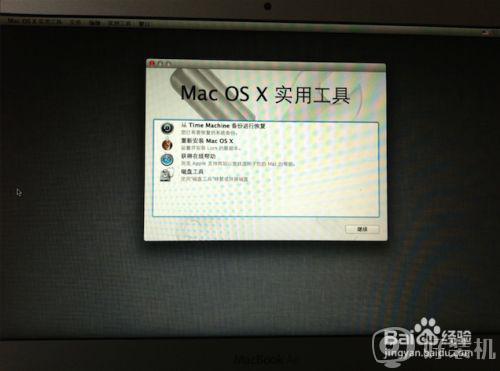
2、选择磁盘工具–然后选择上面 一般是 Macintosh HD这个选项,右侧选择抹掉 。意思就是删除所有内容重新安装新的系统。
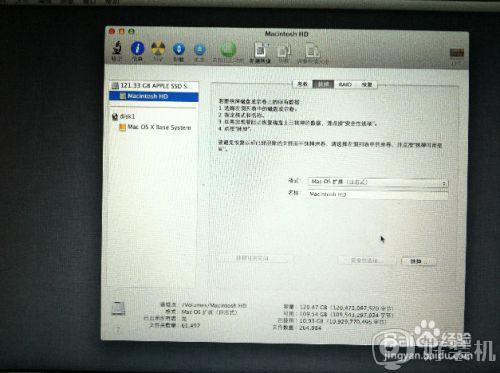
3、重新启动Mac,这时出现地球标志,等待更新完成。这里PC6小编要提醒各位进行这项操作的Mac用户,由于在线恢复需要从苹果服务器下载完整的OS X系统。根据不同网络情况,需要的时间也不同,一般来说需要5~20个小时,这期间要保持Mac处于工作状态不能断电关机。更新完成后还是进入Mac OS实用工具那个界面。

4、这里选择重新安装 Mac OS X。
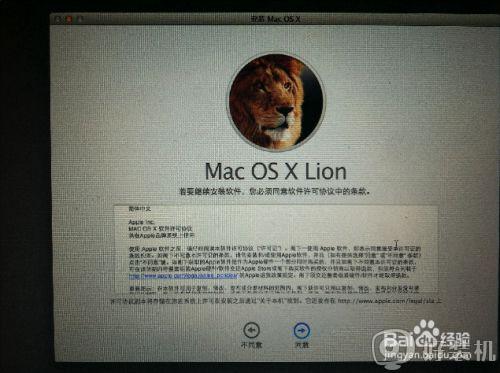
5、根据提示选择下一步,等待安装即可。
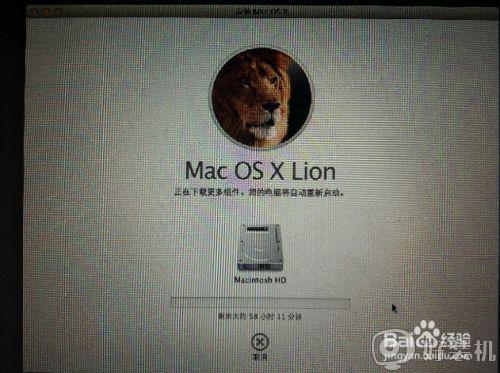
关于苹果笔记本怎么重置就给大家讲述到这边了,有这个需要的小伙伴们不妨可以按照上面的方法来操作就行了,更多精彩内容欢迎继续关注本站!
苹果笔记本怎么重置 macbook恢复出厂设置教程相关教程
- 联想笔记本恢复出厂设置详细教程 联想笔记本恢复出厂系统步骤
- win7笔记本怎样恢复出厂设置 笔记本win7恢复出厂设置教程
- macbook恢复出厂设置的步骤 macbook如何恢复出厂设置
- 笔记本电脑怎么恢复出厂设置 如何将笔记本电脑恢复出厂设置
- 笔记本电脑怎么回复出厂设置 如何让笔记本电脑恢复到出厂设置
- 联想笔记本电脑恢复出厂设置教程 联想笔记本怎样恢复出厂设置
- 宏碁笔记本电脑恢复出厂设置教程 宏碁笔记本怎么恢复出厂系统
- acer笔记本怎样恢复出厂预装系统 acer笔记本恢复出厂预装系统的方法
- 戴尔笔记本怎么在bios恢复出厂设置 戴尔笔记本bios恢复出厂设置步骤
- 飞行堡垒笔记本怎么恢复出厂设置 飞行堡垒恢复出厂设置操作方法
- windows激活无法连接激活服务器怎么办 windows激活系统无法连接到服务器处理方法
- windows建立ftp服务器设置教程 windows怎么搭建ftp服务器
- 磁盘布局不受uefi固件支持怎么办 安装系统提示磁盘布局不受uefi固件支持如何处理
- 怎么关闭steam开机启动 在哪里关闭steam开机启动
- tplink管理员密码默认多少 tplink管理员初始密码是多少
- 电脑亮度调到多少合适 电脑显示器最佳亮度是多少
电脑常见问题推荐
- 1 怎么关闭steam开机启动 在哪里关闭steam开机启动
- 2 两台电脑之间怎么传文件最快 两台电脑间传文件怎样最快
- 3 excel打不开显示文件格式或文件扩展名无效的解决办法
- 4 steam动态怎么删除 steam游戏动态的删除步骤
- 5 蓝牙耳机连接电脑声音断断续续的怎么回事?蓝牙耳机连接电脑后时断时续如何解决
- 6 罗技gpw二代怎么调dpi 罗技gpw二代调鼠标dpi的方法
- 7 奔图打印机怎么连接wifi 奔图打印机连接wifi步骤
- 8 steam开通市场的步骤 steam在哪开通市场
- 9 谷歌浏览器怎么改成简体中文 谷歌浏览器怎样调成简体中文
- 10 宽带无法访问互联网怎么办 宽带已连接无法访问互联网的解决方法
